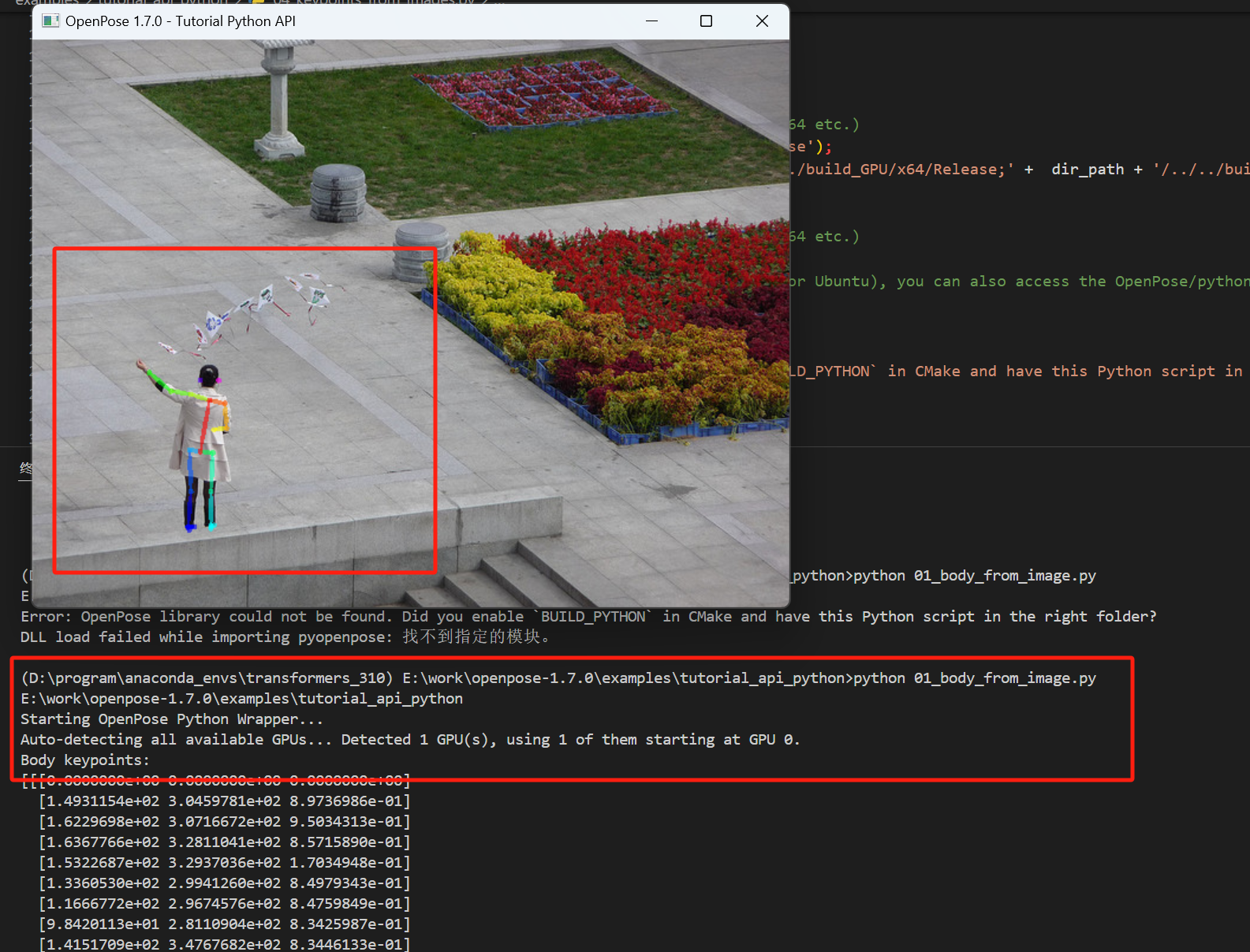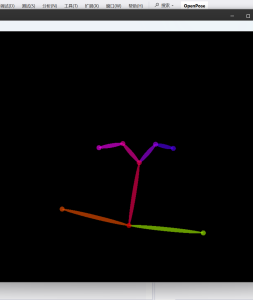windows11环境下编译安装openpose
基本环境
- windows11
- cuda11.7
- cuDNN8.8
- python3.10.13 (版本应该影响不大)
- GPU Nvidia 4060
准备物料
- cmake: 编译需要,官网地址:CMake – Upgrade Your Software Build System
- visual studio 17 2022社区版: 官网地址:下载 Visual Studio Tools – 免费安装 Windows、Mac、Linux (microsoft.com)
- openpose源码1.7.0:https://github.com/CMU-Perceptual-Computing-Lab/openpose/tree/v1.7.0
- 第三方包,因为网络上一些资源链接失效,所以这些东西找起来还是比较麻烦的,找了很久终于找齐,已传百度网盘,需要自取
models:
链接:https://pan.baidu.com/s/1WLy4sIL4y8kqz5iXBhnhYw?pwd=d34r
提取码:d34r
3rd_party
链接:https://pan.baidu.com/s/1uVJm0eLEGhG5GMUShDkHFw?pwd=nzh5
提取码:nzh5
安装过程
参考博客:OpenPose笔记–Windows+Cmake的pyhton接口编译(CPU_ONLY)_openpose cmake-CSDN博客
- 解压3rdparty压缩包,整个替换原有的目录,里面包含了各种依赖文件
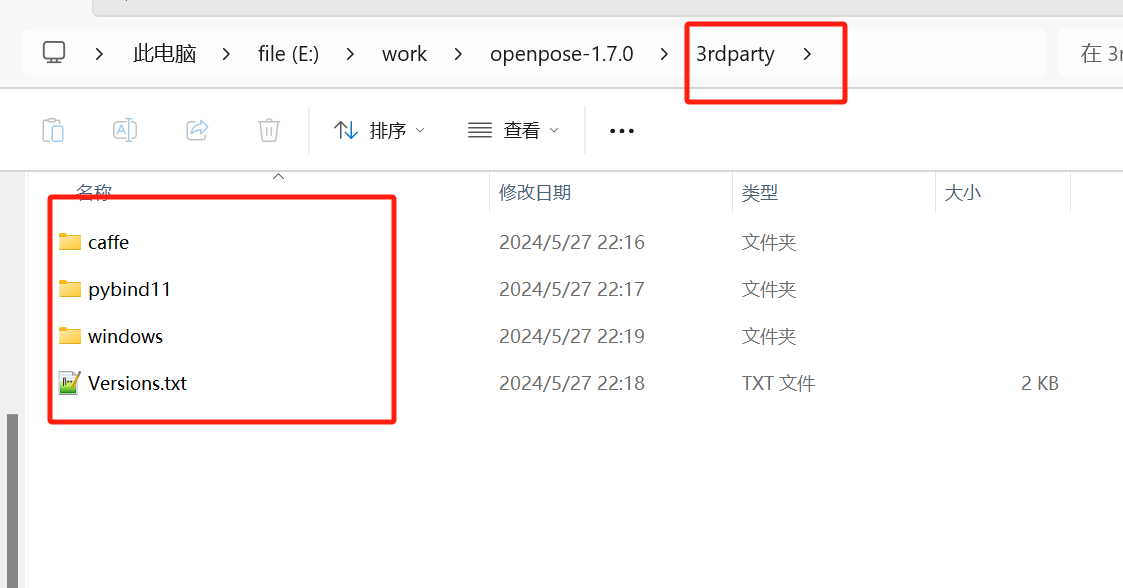
- 解压models压缩包,整个替换
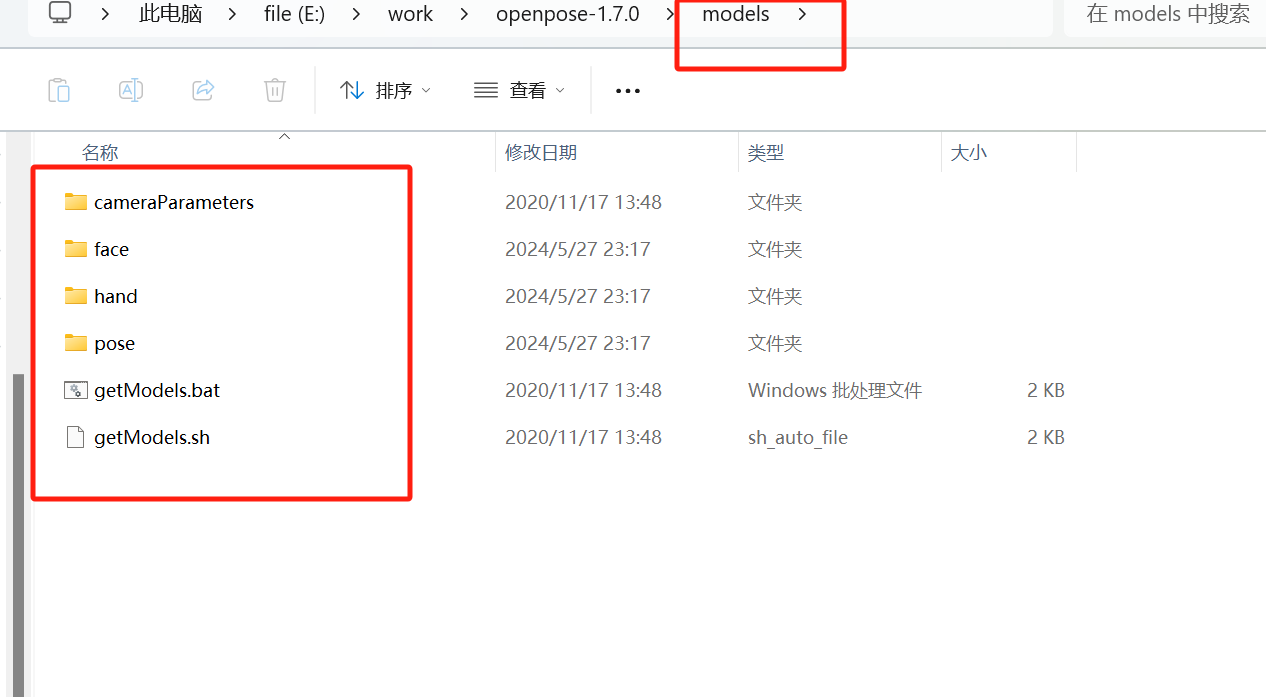
- 打开编译软件 cmake-gui
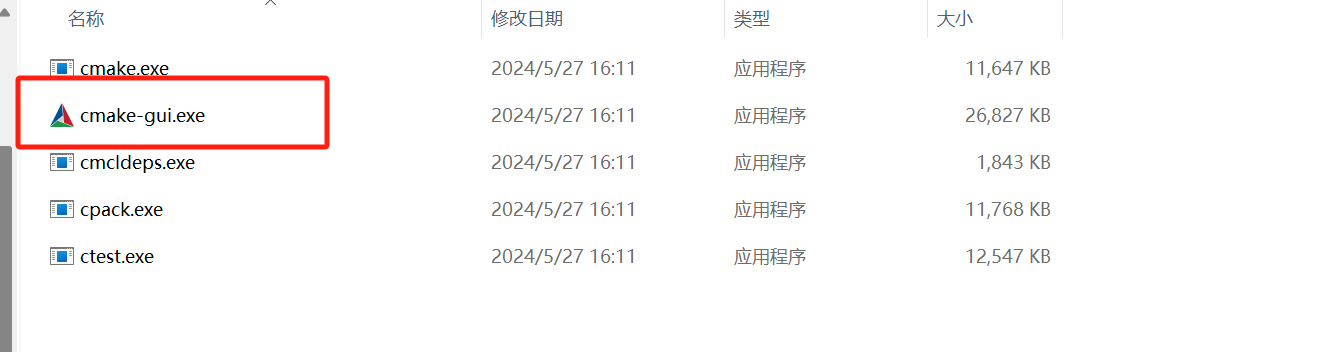
- 添加python路径变量
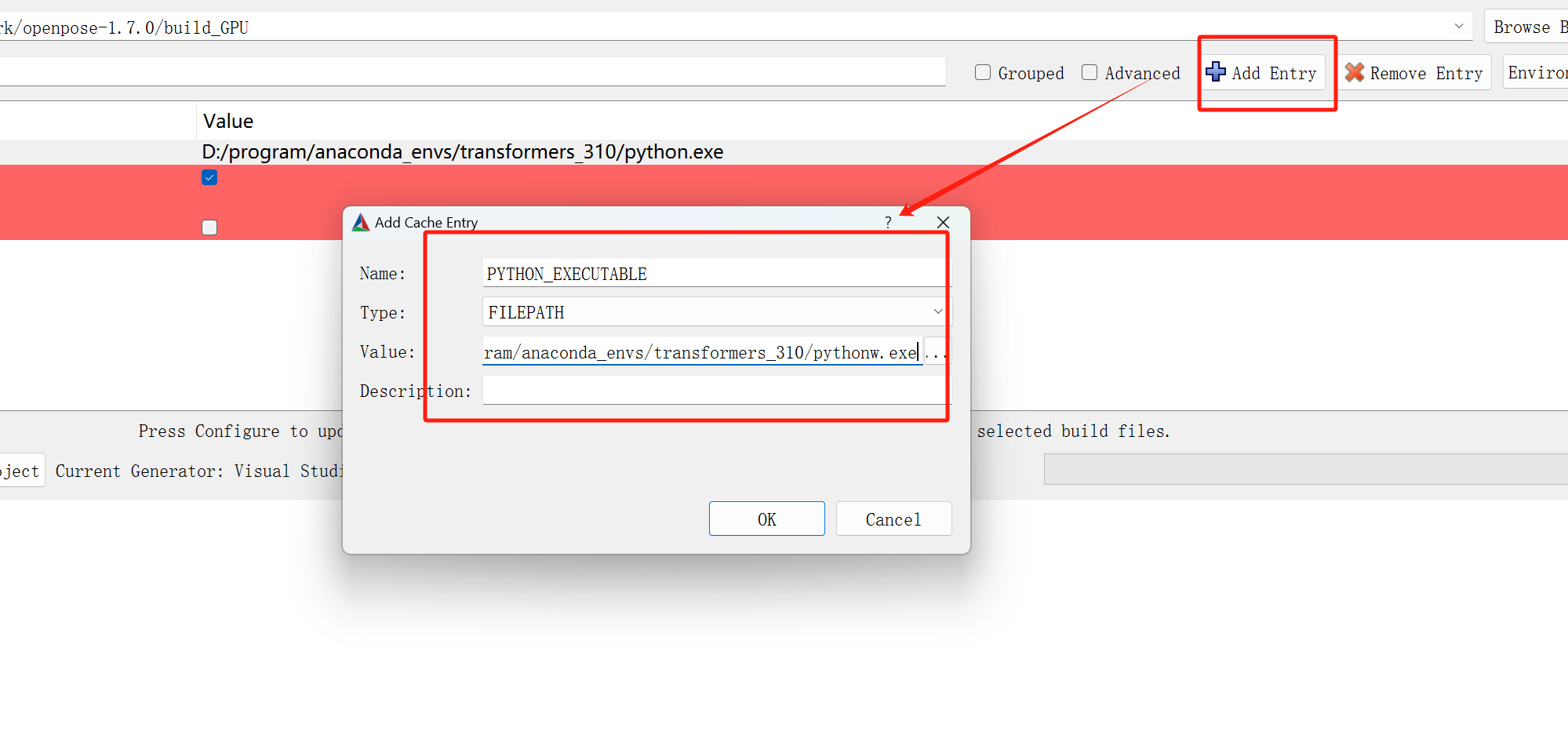
- 选择openpose项目路径以及打包路径
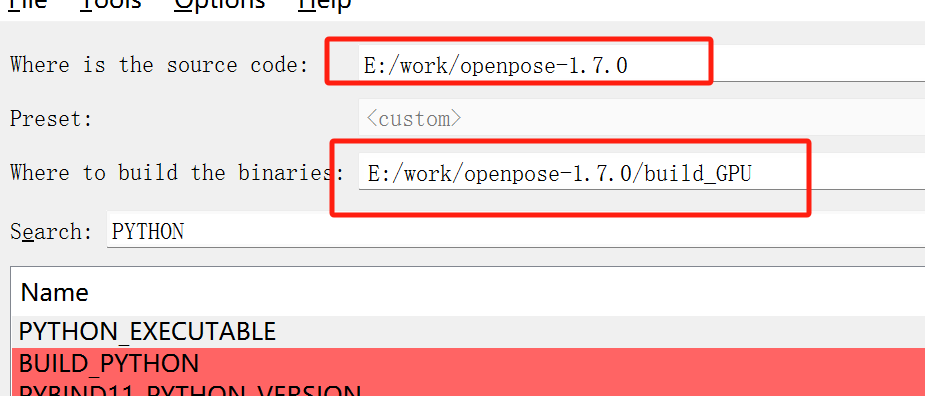
- 勾选打包选项
- 使用python的话必选
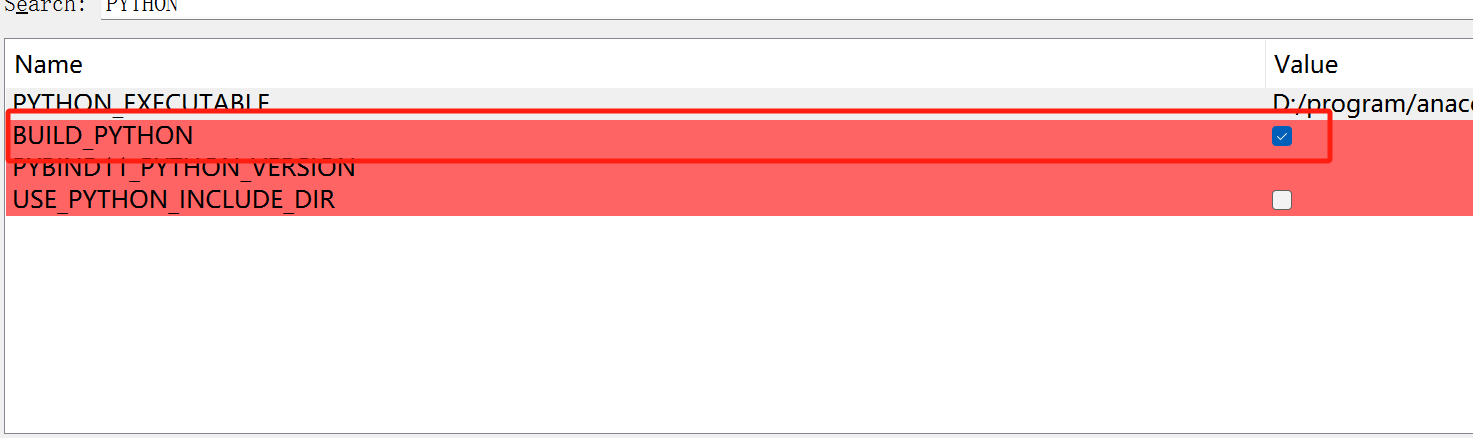
- cuda支持

- 模型都勾选,方便扩展
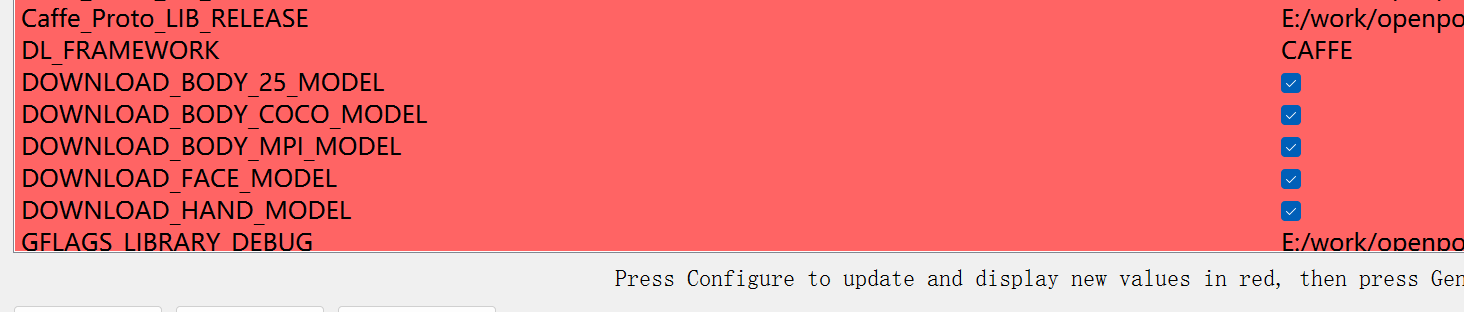
- 使用python的话必选
- configure和generate
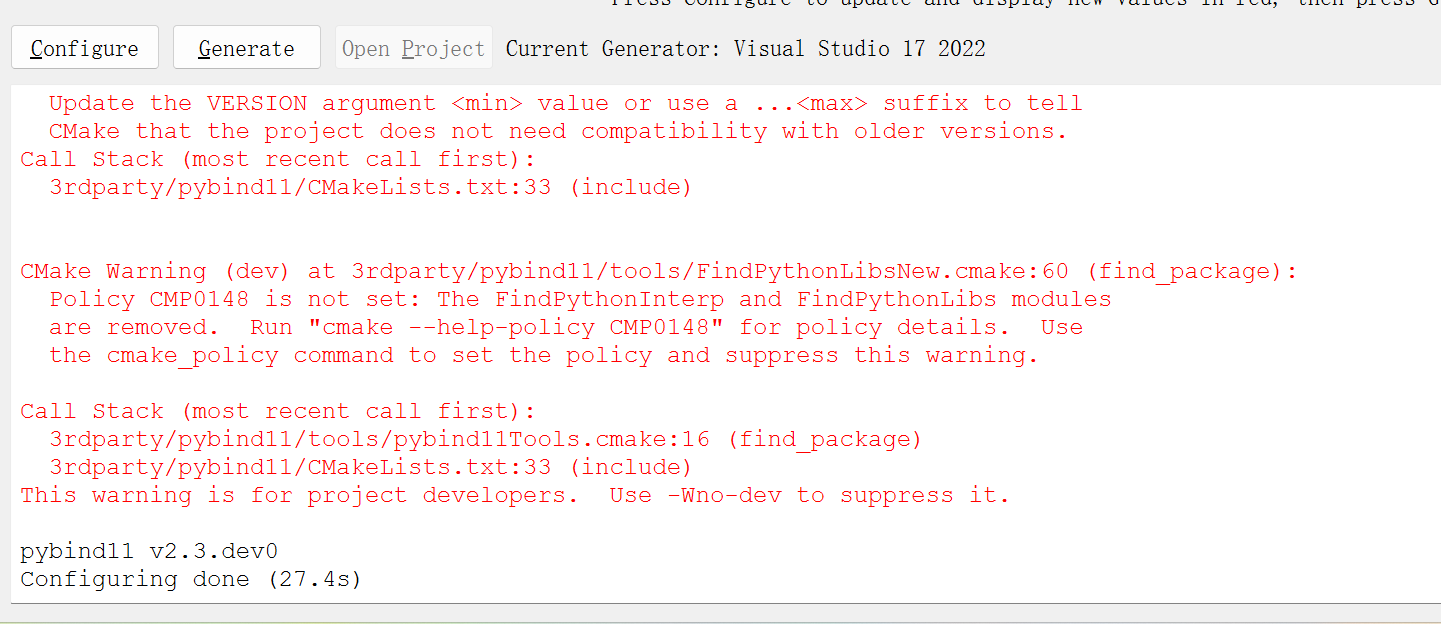
- 用vs 2022打开工程文件,可以直接点击open project按钮
- 选择release模式,分别构建右侧四个项目
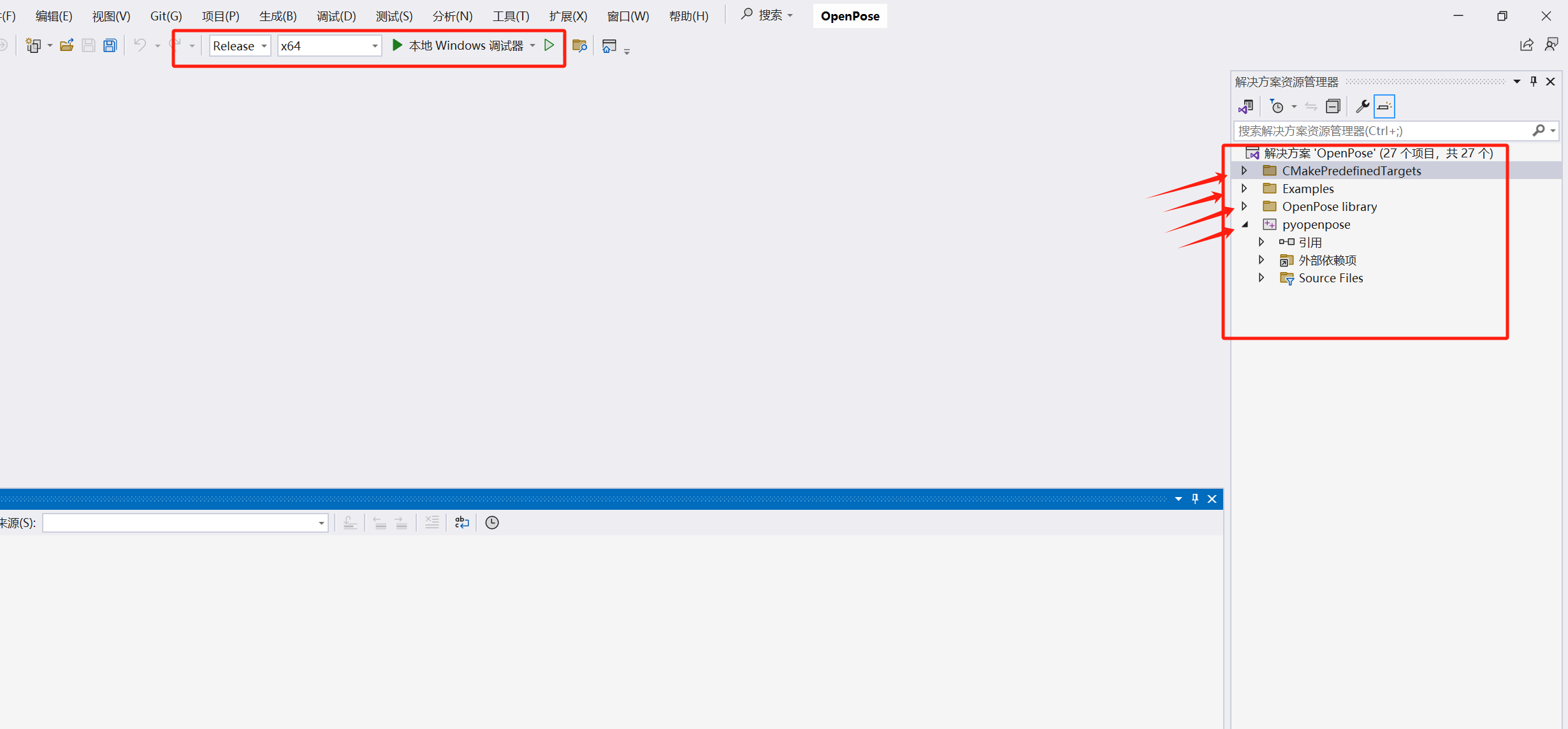
- debug模式也可以,选择OpenPoseDemo,然后debug模式启动,默认会调用摄像头
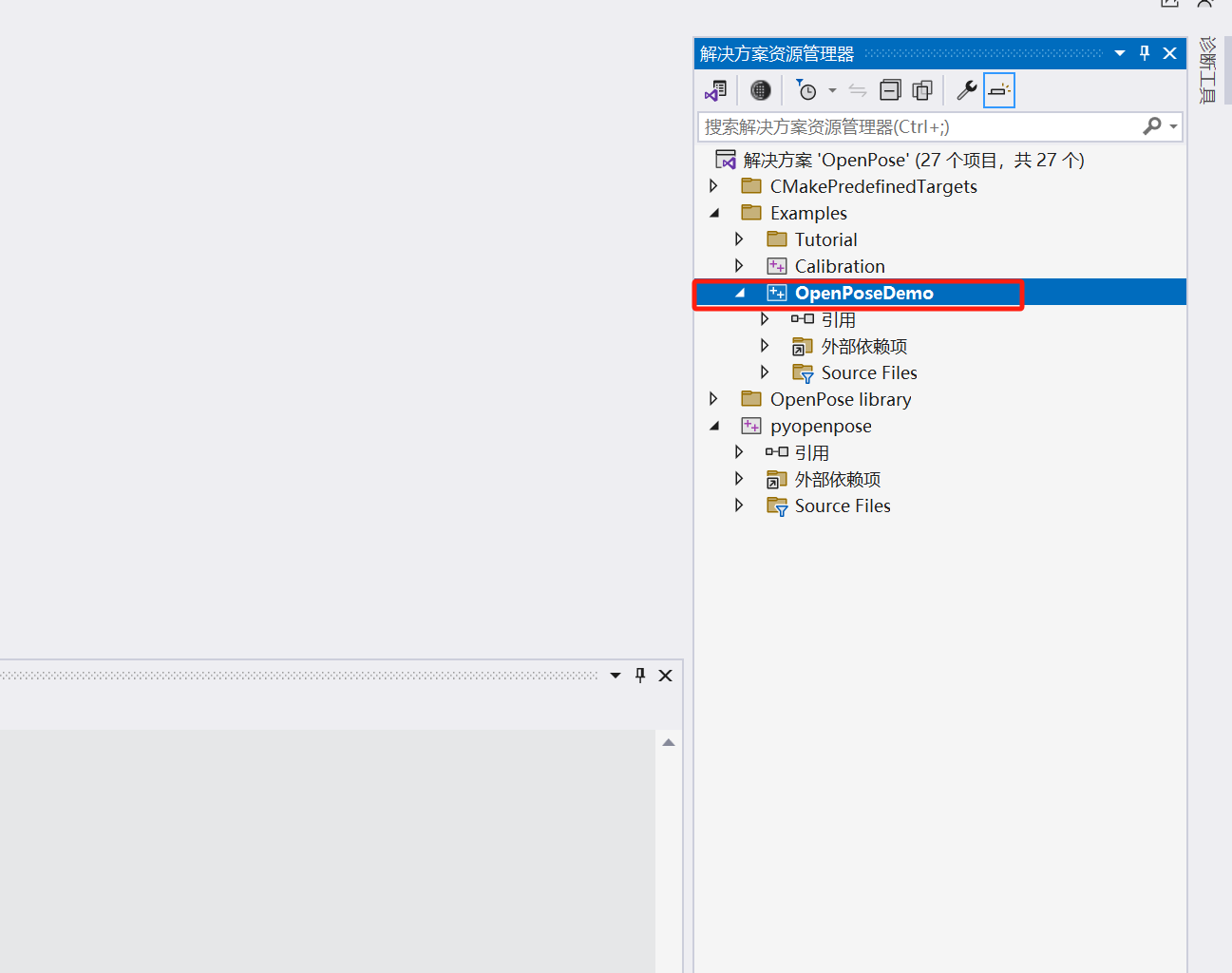
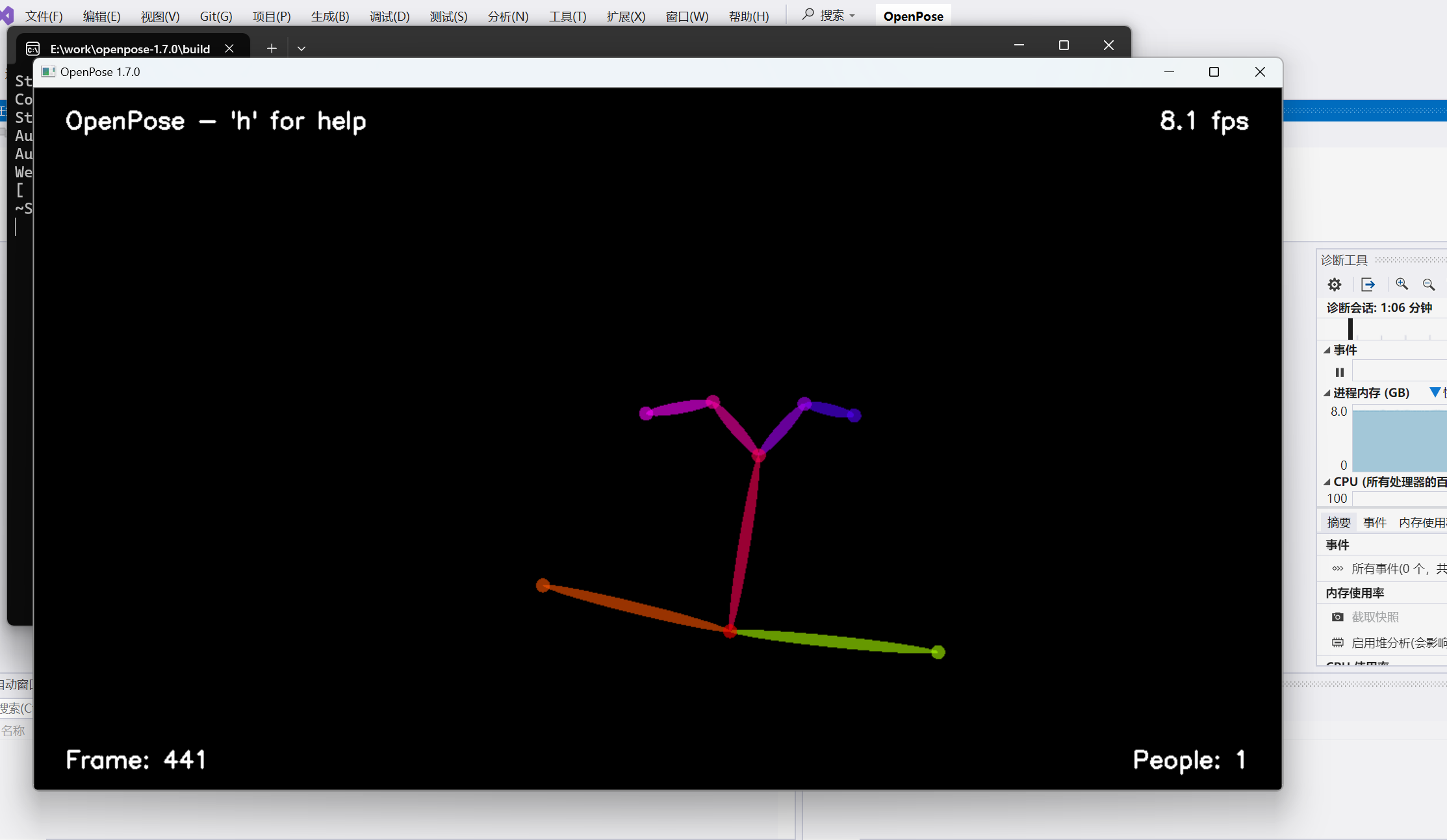
- 4个目录都生成成功后,检查一下目录,是否有响应文件生成
- build_GPU/bin 目录下都是dll文件

- build_GPU/python/openpose/Release 目录下有包文件
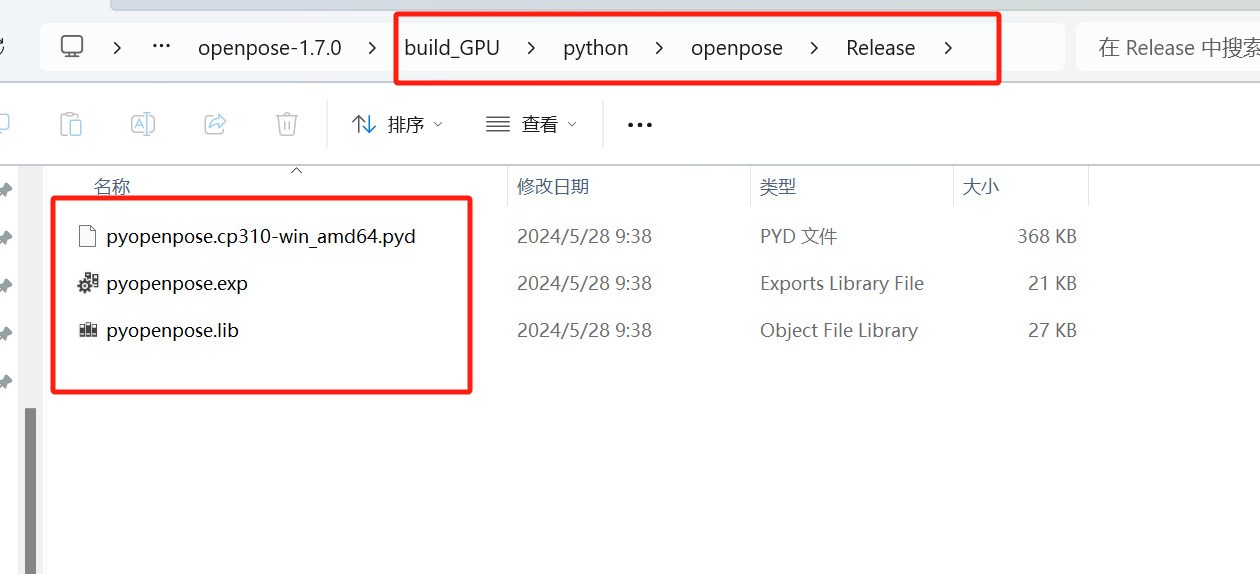
- build_GPU/x64/Release 目录下有cuda的openpose动态库
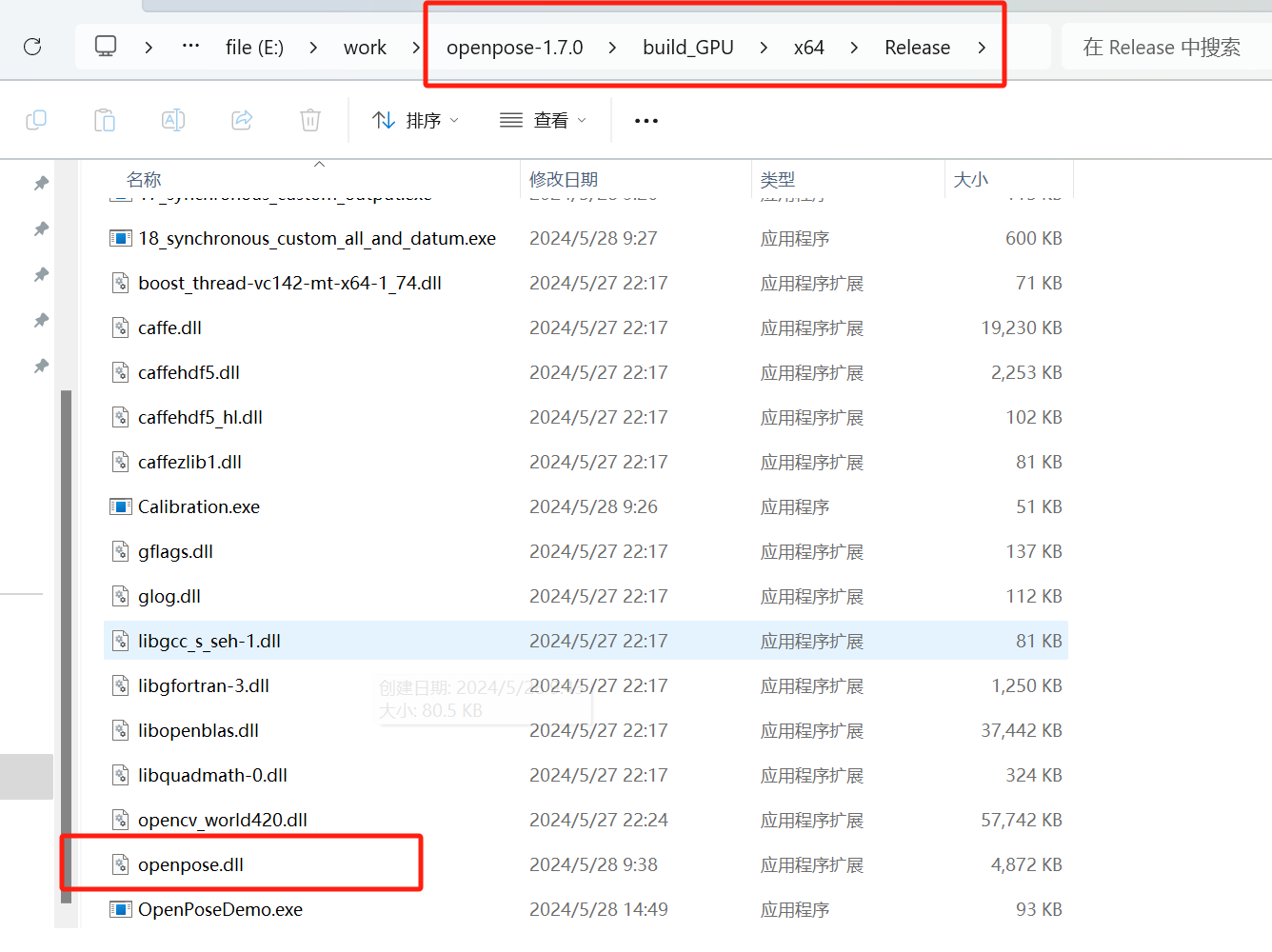
- build_GPU/bin 目录下都是dll文件
编译到此结束,如果以上文件都有,那么编译就成功了。
测试使用
这里主要针对python使用,那么测试python代码导入,打开examples\tutorial_api_python\01_body_from_image.py,将相对路径修改成如下
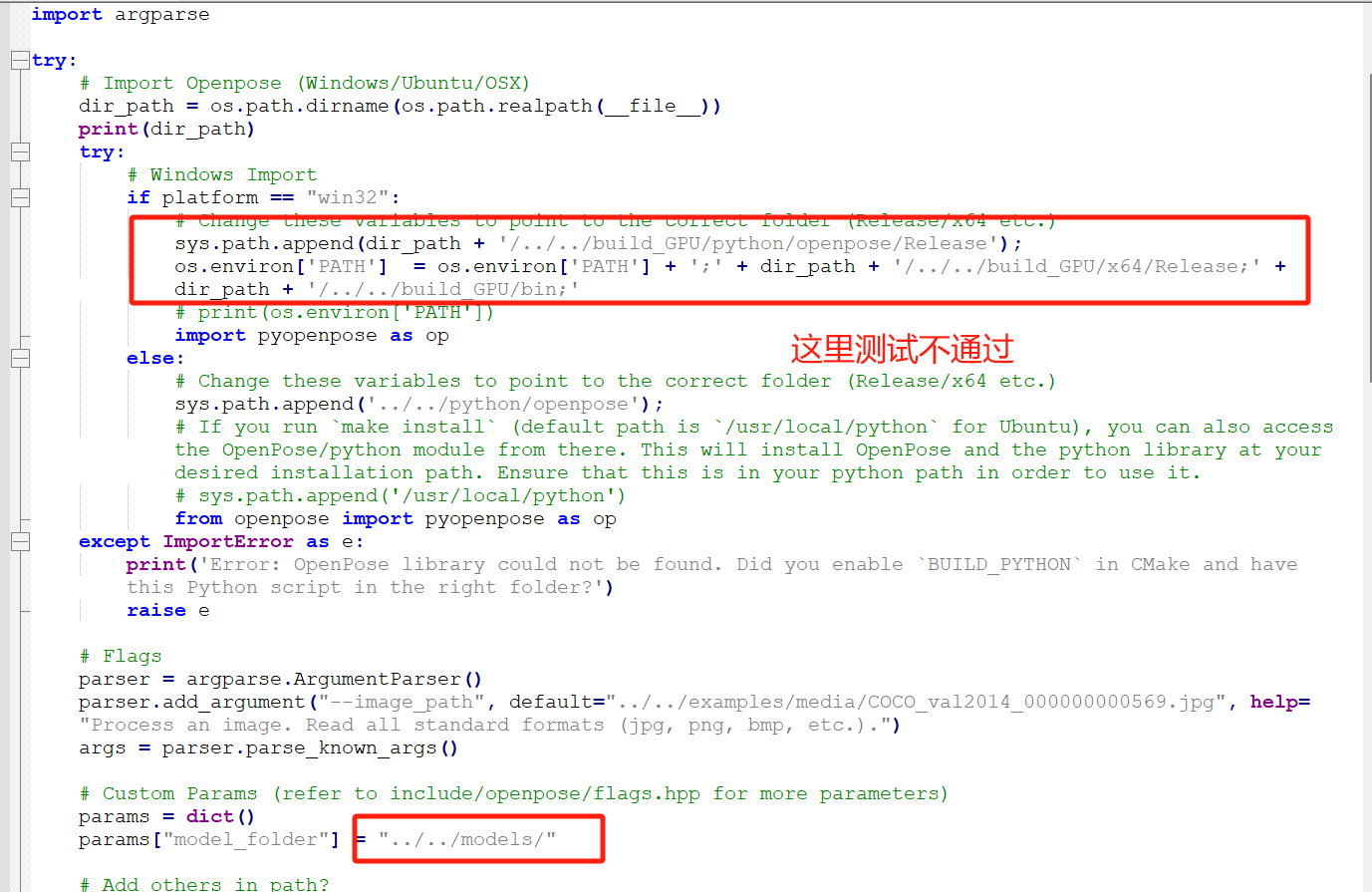

不知道为什么,系统变量都改了,还是导入失败,那么用替代方案,把build_GPU/bin下面的所有文件、build_GPU/x64/Release下面的openpose.dll都放到build_GPU/python/openpse/Release中,
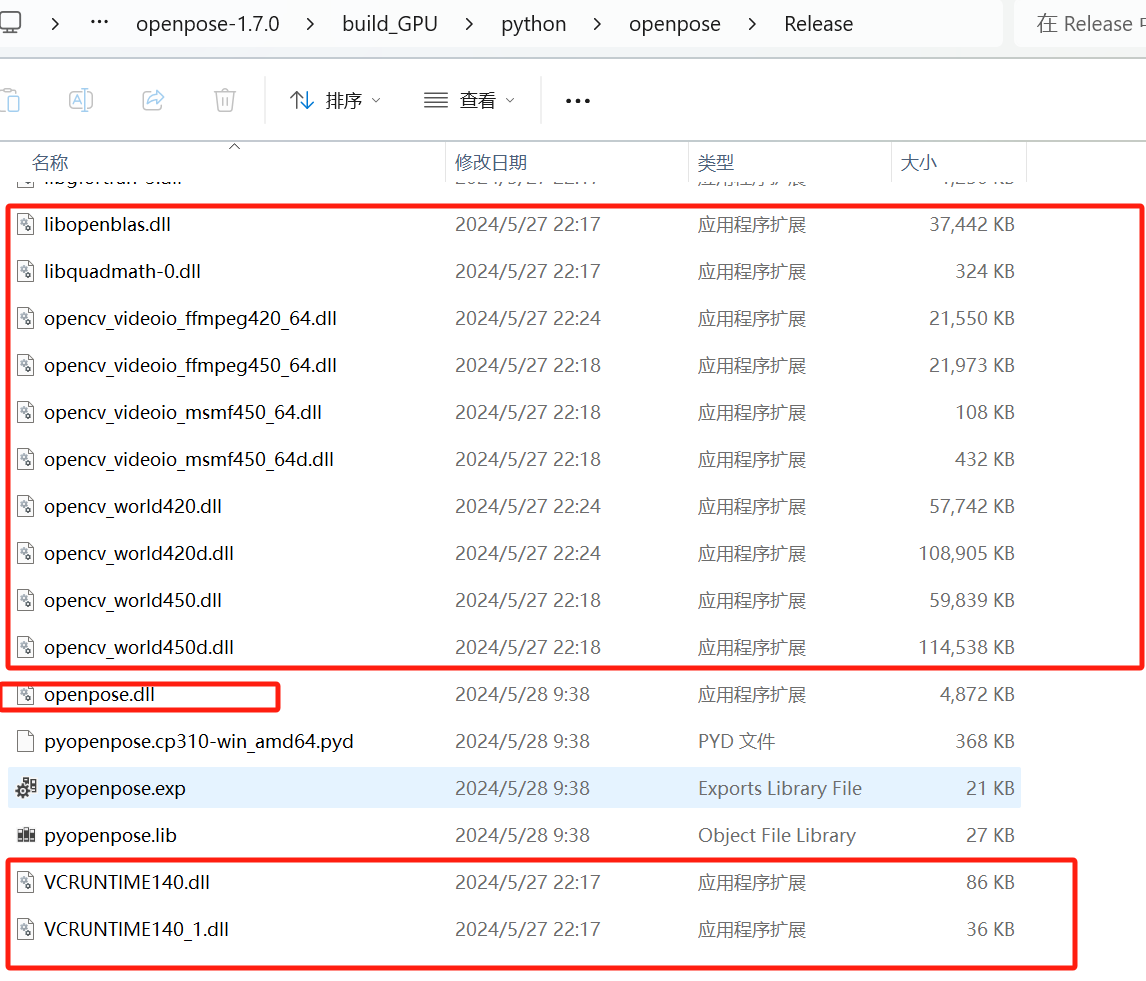
再次运行,python 01_body_from_image.py,成功!